1、打开PS,建立一个“1000px*1000px”的画布,点击创建按钮
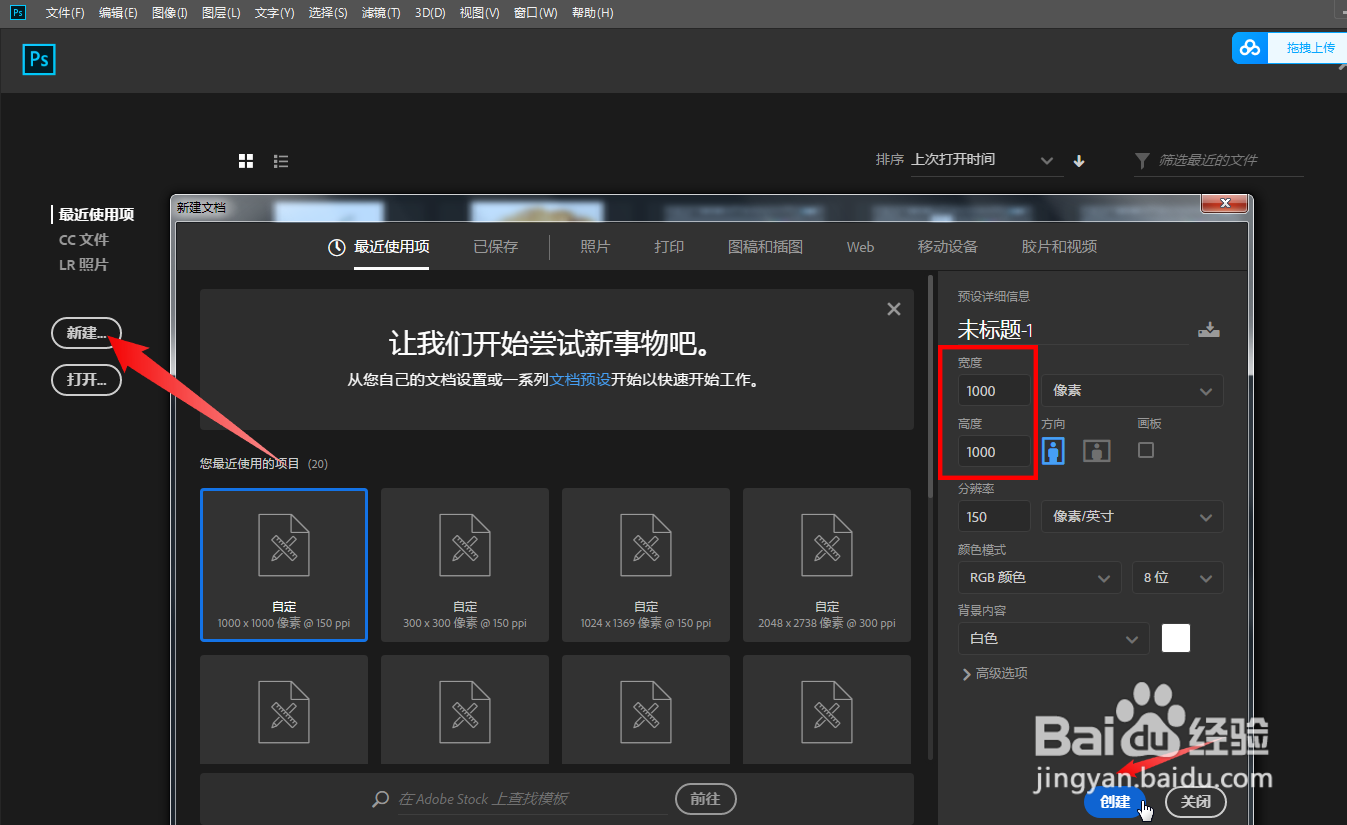
2、点击新建图层按钮新建一个空白图层,也可按ctrl键加alt键加shift键加N键建立

3、按D默认前景色和背景色
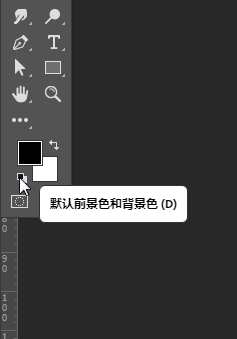
4、选择渐变工具,渐变选择黑白渐变,渐变类型选择径向渐变


5、从画布里面向外面拖曳出来如下图的渐变
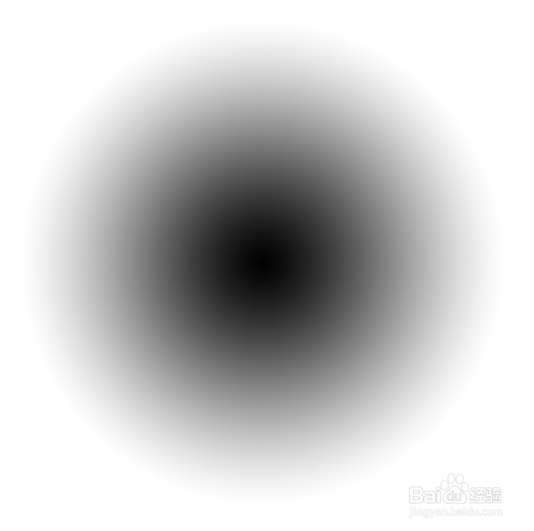
6、选择“滤镜”>“像素化”>“彩色半调”。最大半径选择“10”个像素,也可以是别的参数不小于4,其他参数各输入为0,点击确定按钮

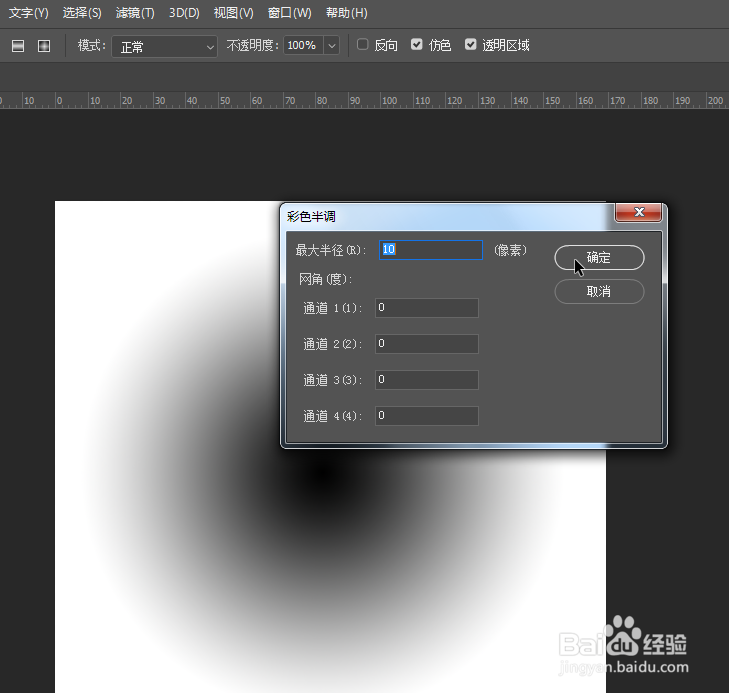
7、魔棒工具选择黑色的部分,再右击选择“选取相似”,这样子可以把所有黑色的部分选出来,再ctrl+J键复制

8、对于复制图层,双击图层后进入图层样式,添加颜色叠加,选择想要的颜色就会变成彩色的波普风元素了
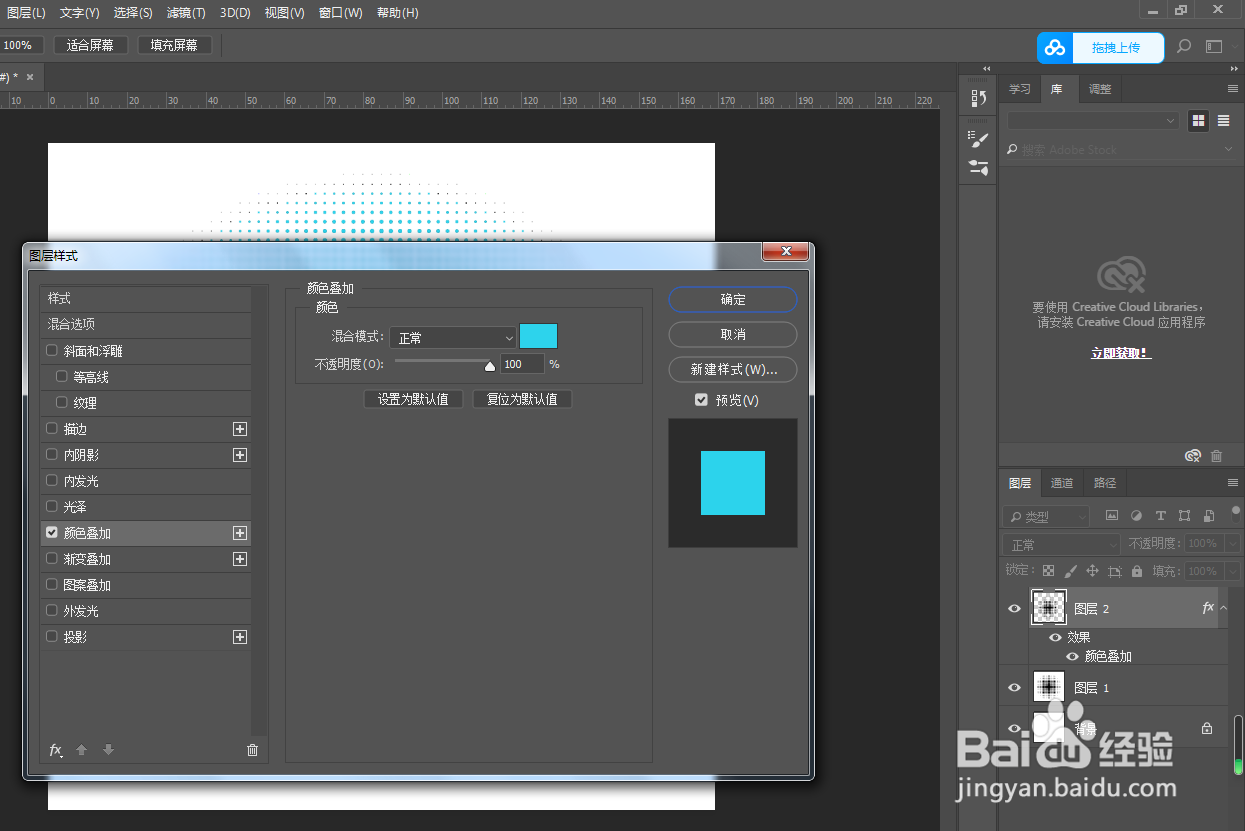
9、得到如图下的效果。大家可以练习一下,方法也是非常简单的

